Bạn đã bao giờ ước có một cách để chơi các game retro trên Kodi chưa? Chúc mừng, bạn đã gặp may rồi đấy! Media center mã nguồn mở này hiện bao gồm một tính năng gọi là Retroplayer, cho phép bạn chơi game trên Kodi.
Khi đã cài đặt các game này trên Kodi, bạn có thể thoải mái chơi chúng bằng tay cầm trên chiếc ghế bành trong nhà. Trong bài viết này, Quantrimang.com sẽ giải thích cách chơi game trên Kodi bằng cách sử dụng Retroplayer.
Cách dùng Retroplayer để chơi game retro trên Kodi
Cập nhật Kodi lên phiên bản 18 trở lên
Retroplayer đã được thêm vào Kodi từ phiên bản 18, với codename là Leia. Vì vậy, nếu bạn chưa cập nhật hệ thống Kodi của mình sau một thời gian dài thì việc đầu tiên cần làm là cập nhật Kodi. Nếu bạn cần trợ giúp thì đây là cách cập nhật Kodi.
Khi đã cài đặt phiên bản 18 trở lên, bạn sẽ thấy rằng có một menu cho các game trên màn hình chính, dưới tùy chọn dành cho TV. Tại đây, bạn có thể cài đặt và chơi các game retro thông qua Kodi.
Cách cài đặt trình giả lập
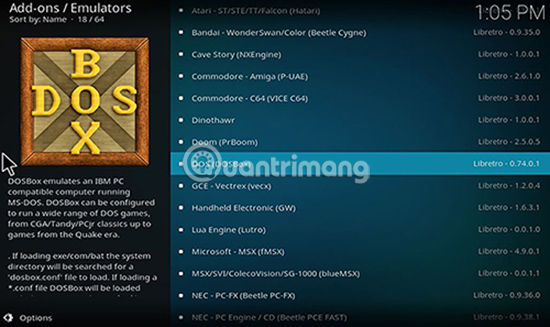
Bước đầu tiên để chơi các game retro trên Kodi là cài đặt trình giả lập. Đây là một phần mềm tái tạo game console cũ.
Để cài đặt trình giả lập, hãy đi tới Settings > Add-ons > Download > Install from Repository > Kodi Add-on Repository > Game Add-ons > Emulators.
Tại đây, bạn sẽ thấy một danh sách lớn các trình giả lập cho những hệ thống như Nintendo Game Boy, Commodore 64 và Sega Dreamcast. Bạn có thể cài đặt nhiều trình giả lập cho tất cả các hệ thống khác nhau mà bạn muốn chơi game trên đó.
Ví dụ, bạn muốn chơi các game MS-DOS. Hãy tìm DOS (DOSBox) và cài đặt trình giả lập này bằng cách nhấp vào tiêu đề và sau đó chọn Install từ menu ở dưới cùng. Cài đặt chỉ mất vài giây.
Cách cấu hình tay cầm chơi game
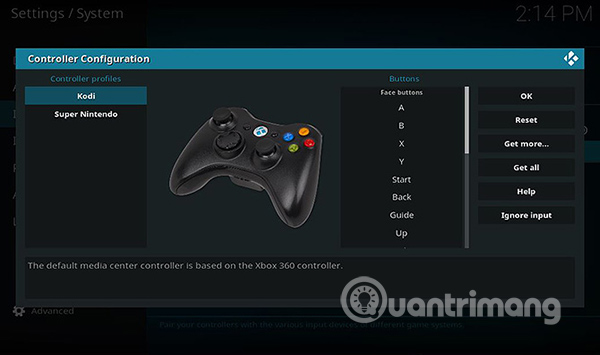
Một số trình giả lập chỉ hoạt động với tay cầm chơi game. Những trình giả lập khác cho phép bạn điều khiển game bằng bàn phím và chuột, nhưng bạn có thể tận hưởng trải nghiệm chơi game kiểu cũ. Nếu sở hữu tay cầm tương thích, bạn có thể cấu hình để nó hoạt động với Kodi và có trải nghiệm chơi game retro tuyệt đỉnh.
Để thiết lập tay cầm, trước tiên hãy cắm nó vào hệ thống của bạn, sau đó mở Kodi.
Bây giờ, đi đến phần Settings và sau đó chọn System. Tìm menu phụ Input và chọn Configure attached controllers. Điều này sẽ mở ra cửa sổ ánh xạ tay cầm. Tùy chọn mặc định dựa trên tay cầm Xbox 360, nhưng cũng có tùy chọn sử dụng tay cầm chơi game Super Nintendo.
Từ đây, chọn một nút mà bạn muốn ánh xạ. Nhấn tên nút tương ứng trên Kodi, sau đó nhấn nút trên tay cầm của bạn. Nếu bạn không có một nút cụ thể nào trên tay cầm chơi game và đã nhấn nút ánh xạ, chỉ cần đợi vài giây, việc ánh xạ sẽ hết thời gian và đưa bạn trở lại menu chính.
Sau khi hoàn tất, hãy nhấn OK để lưu cài đặt hoặc Reset để trở lại cài đặt mặc định.
Giới thiệu về ROM
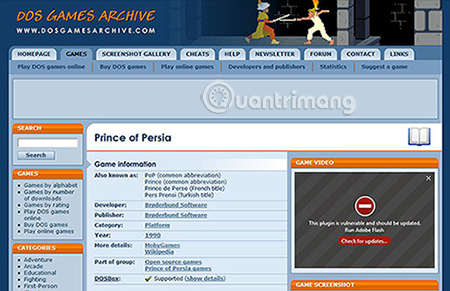
Có rất nhiều nguồn game retro trên Internet. Bạn cần một loại file gọi là ROM, chứa dữ liệu từ video game cartridge, đĩa mềm hoặc bo mạch chính của game arcade.
Bạn cần phải cẩn thận xem xét kỹ tính hợp pháp của ROM. Trong khi phần mềm giả lập chắc chắn là hợp pháp vì nó không chứa bất kỳ code độc quyền nào, thì trạng thái pháp lý của ROM lại không như vậy. Theo nguyên tắc thông thường, bạn chỉ nên tải xuống ROM cho các game không có bản quyền hoặc như một cách để sao lưu những game mà bạn đã sở hữu.
Tải xuống ROM cho game mà bạn không sở hữu có thể là việc làm bất hợp pháp. Nhưng nếu bạn đã sở hữu một game nào đó, thì việc tải xuống dưới dạng ROM sẽ vẫn ổn.
Một cách khác thay thế cho việc tải xuống ROM là rip (trích xuất) ROM của chính bạn, nghĩa là bạn sử dụng một thiết bị như Retrode để trích xuất phần mềm từ game cartridge ban đầu của mình sang máy tính thông qua USB. Nói một cách hợp pháp, quá trình này tương tự như việc rip CD mà bạn sở hữu trên máy tính của mình.
Để an toàn, tốt nhất là chỉ tải xuống ROM của các game không có bản quyền. Bạn có thể sử dụng các nguồn như PDROM (https://pdroms.de/), chia sẻ ROM domain công khai hoặc phần Public Domain ROMs trên FreeROMS.com để tìm ROM hợp pháp miễn phí.
Cách tải ROM trên Kodi
Bài viết sẽ sử dụng dosgamesarchive.com. Bạn có thể duyệt các game DOS cổ điển như Oregon Trail, Pac-Man, SimCity và Castle Wolfenstein. Các game có sẵn ở nhiều định dạng, như shareware (phần mềm chia sẻ), bản demo có thể chơi hoặc phiên bản đầy đủ, tùy thuộc vào việc cấp phép của những game gốc.
Ví dụ sẽ cài đặt game phiêu lưu cổ điển, Prince of Persia. Để làm điều này, tìm Prince of Persia trong thư viện phần mềm. Nhấp vào file zip trong Download từ phần Download from this site, sau đó chọn Start download of pop1.zip (Prince of Persia). Lưu file này vào một vị trí thuận tiện.
Giải nén file .zip và lưu file game .exe vào một thư mục.
Cách cài đặt ROM trên Kodi

Tiếp theo, bạn cần thêm các game bạn muốn vào hệ thống Kodi. Để thực hiện việc này, hãy bắt đầu trên màn hình chính của Kodi và nhấp vào tiêu đề Games. Bây giờ, bạn sẽ thấy các tùy chọn cho Game add-ons và Add games… Chọn tùy chọn Add games…
Bây giờ bạn cần trỏ Kodi vào thư mục mà bạn đã tải xuống các game của mình. Chọn Browse và sau đó xác định vị trí thư mục chứa file .exe. Nhấn OK.
Bây giờ, hãy mở thư mục bạn chọn. Xác định vị trí và nhấp vào file .exe bên trong.
Một cửa sổ pop-up sẽ mở thông báo Select emulator for .exe file. Chọn trình giả lập bạn đã cài đặt trước đó. Trong trường hợp này, ví dụ sẽ chọn DOS (DOSBox).
Thao tác này sẽ mở game ra và bạn có thể bắt đầu chơi. Trong tương lai, bạn có thể truy cập DOSBox add-on trực tiếp từ phần Games trên màn hình chính Kodi.
Bạn cũng có thể sử dụng Internet Archive
Phương pháp được mô tả ở trên rất phù hợp để chơi các game mà bạn đã có ở dạng ROM trên thiết bị Kodi của mình. Nó cũng có ưu điểm là dễ cài đặt và sử dụng.
Nhưng có một phương pháp khác để chơi các game retro, nếu bạn không muốn phải cấu hình nhiều. Internet Archive chứa một bộ sưu tập các game retro đáng kinh ngạc, có thể chơi được trong trình duyệt web. Tuy nhiên, cũng có một cách để chơi chúng trên Kodi, bằng cách sử dụng add-on Internet Archive ROM Launcher và RetroArch.
Bằng cách làm theo các bước trên, giờ đây bạn đã biết cách chơi game trên Kodi bằng tính năng Retroplayer mới. Bạn có thể cài đặt trình giả lập cho tất cả các loại console, cho phép bạn chơi một loạt game khổng lồ, nhiều game bạn có thể tìm thấy trực tuyến miễn phí.
Và đây chỉ là “phần nổi của tảng băng chìm” về những gì Kodi có thể làm. Để biết thêm chi tiết, vui lòng tham khảo bài viết: Hướng dẫn cài đặt và sử dụng Kodi trên máy tính.
Chúc bạn thực hiện thành công!
 Công nghệ
Công nghệ  AI
AI  Windows
Windows  iPhone
iPhone  Android
Android  Học IT
Học IT  Download
Download  Tiện ích
Tiện ích  Khoa học
Khoa học  Game
Game  Làng CN
Làng CN  Ứng dụng
Ứng dụng 
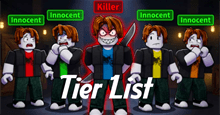


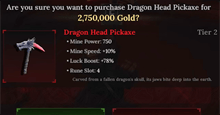
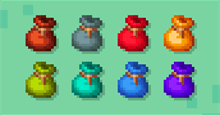



 Play Together
Play Together  Cấu hình máy chơi game
Cấu hình máy chơi game  Code game
Code game  Liên Quân
Liên Quân  ĐTCL
ĐTCL 









 Linux
Linux  Đồng hồ thông minh
Đồng hồ thông minh  macOS
macOS  Chụp ảnh - Quay phim
Chụp ảnh - Quay phim  Thủ thuật SEO
Thủ thuật SEO  Phần cứng
Phần cứng  Kiến thức cơ bản
Kiến thức cơ bản  Lập trình
Lập trình  Dịch vụ công trực tuyến
Dịch vụ công trực tuyến  Dịch vụ nhà mạng
Dịch vụ nhà mạng  Quiz công nghệ
Quiz công nghệ  Microsoft Word 2016
Microsoft Word 2016  Microsoft Word 2013
Microsoft Word 2013  Microsoft Word 2007
Microsoft Word 2007  Microsoft Excel 2019
Microsoft Excel 2019  Microsoft Excel 2016
Microsoft Excel 2016  Microsoft PowerPoint 2019
Microsoft PowerPoint 2019  Google Sheets
Google Sheets  Học Photoshop
Học Photoshop  Lập trình Scratch
Lập trình Scratch  Bootstrap
Bootstrap  Năng suất
Năng suất  Game - Trò chơi
Game - Trò chơi  Hệ thống
Hệ thống  Thiết kế & Đồ họa
Thiết kế & Đồ họa  Internet
Internet  Bảo mật, Antivirus
Bảo mật, Antivirus  Doanh nghiệp
Doanh nghiệp  Ảnh & Video
Ảnh & Video  Giải trí & Âm nhạc
Giải trí & Âm nhạc  Mạng xã hội
Mạng xã hội  Lập trình
Lập trình  Giáo dục - Học tập
Giáo dục - Học tập  Lối sống
Lối sống  Tài chính & Mua sắm
Tài chính & Mua sắm  AI Trí tuệ nhân tạo
AI Trí tuệ nhân tạo  ChatGPT
ChatGPT  Gemini
Gemini  Điện máy
Điện máy  Tivi
Tivi  Tủ lạnh
Tủ lạnh  Điều hòa
Điều hòa  Máy giặt
Máy giặt  Cuộc sống
Cuộc sống  TOP
TOP  Kỹ năng
Kỹ năng  Món ngon mỗi ngày
Món ngon mỗi ngày  Nuôi dạy con
Nuôi dạy con  Mẹo vặt
Mẹo vặt  Phim ảnh, Truyện
Phim ảnh, Truyện  Làm đẹp
Làm đẹp  DIY - Handmade
DIY - Handmade  Du lịch
Du lịch  Quà tặng
Quà tặng  Giải trí
Giải trí  Là gì?
Là gì?  Nhà đẹp
Nhà đẹp  Giáng sinh - Noel
Giáng sinh - Noel  Hướng dẫn
Hướng dẫn  Ô tô, Xe máy
Ô tô, Xe máy  Tấn công mạng
Tấn công mạng  Chuyện công nghệ
Chuyện công nghệ  Công nghệ mới
Công nghệ mới  Trí tuệ Thiên tài
Trí tuệ Thiên tài